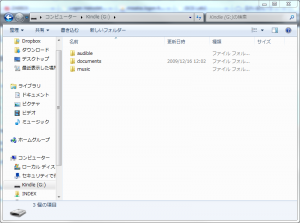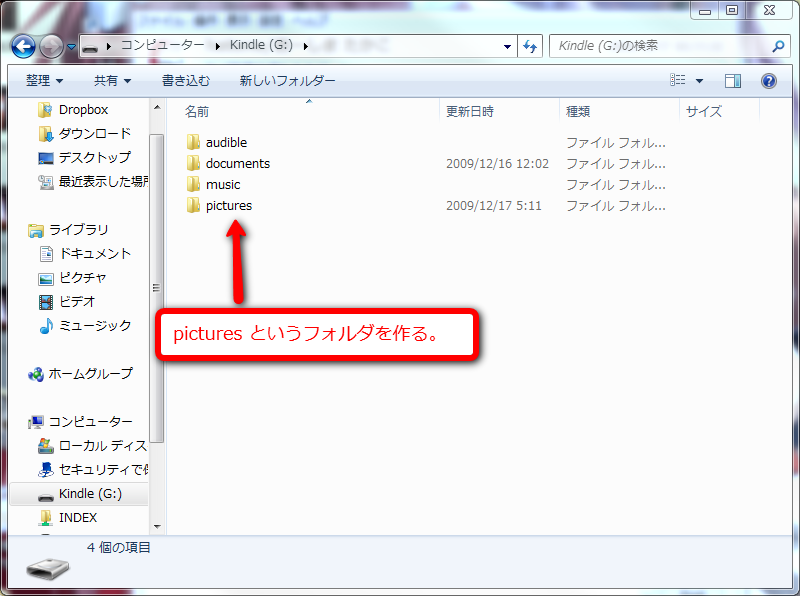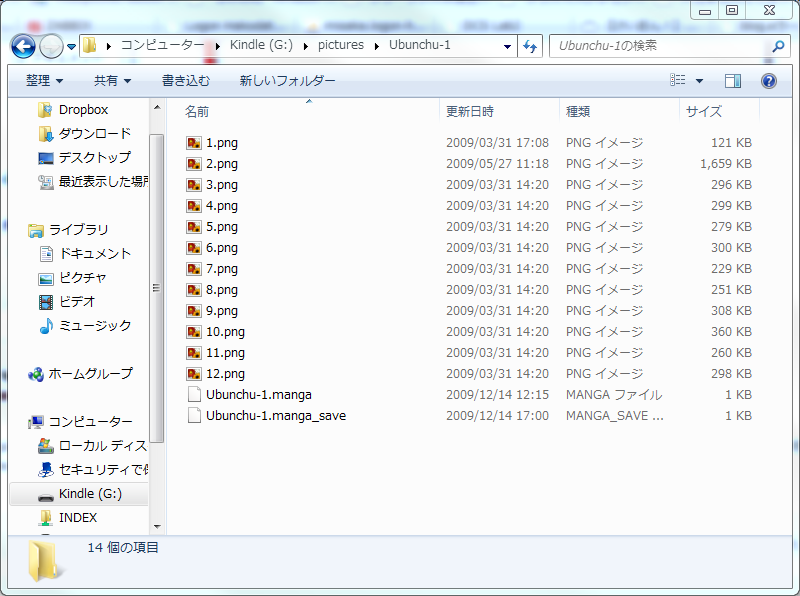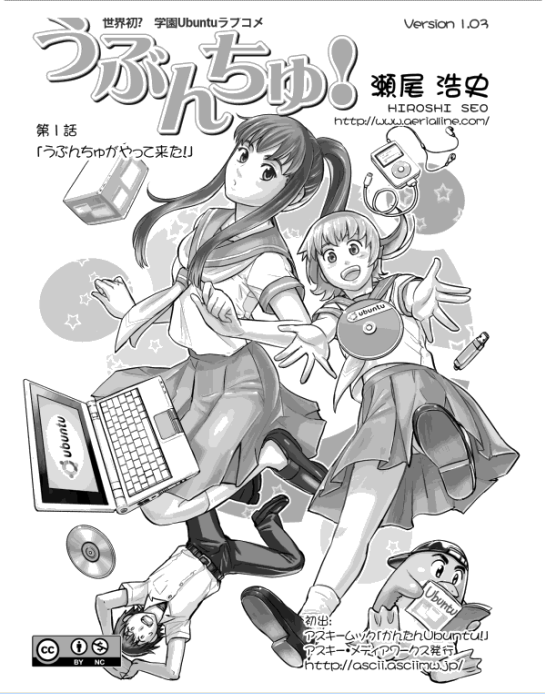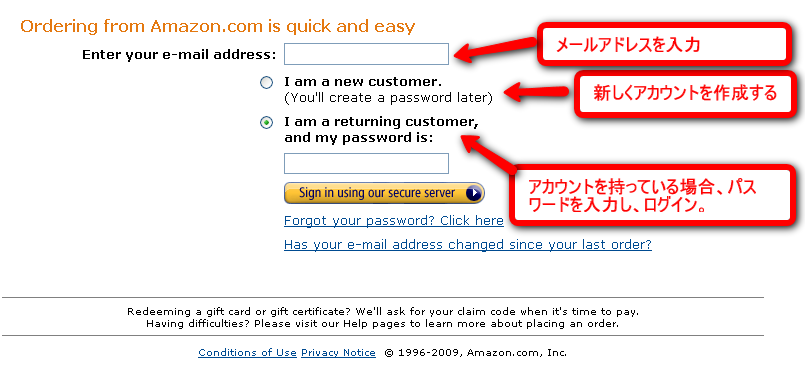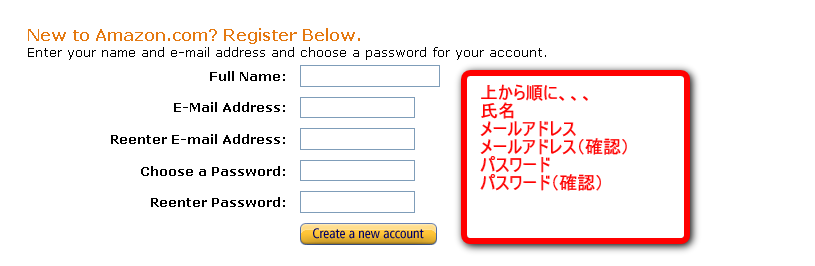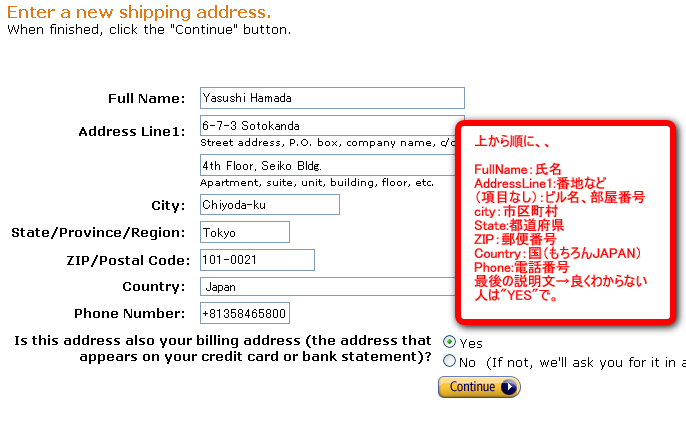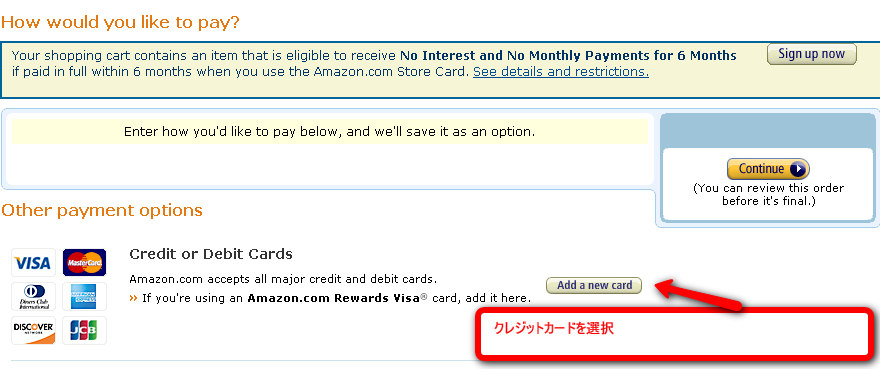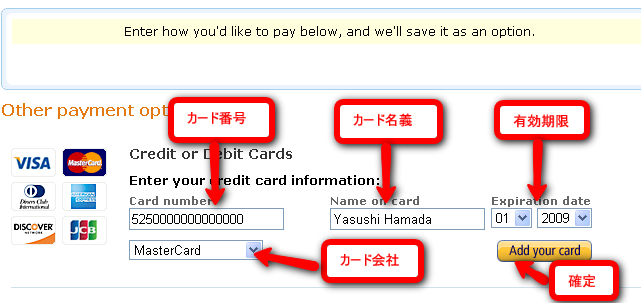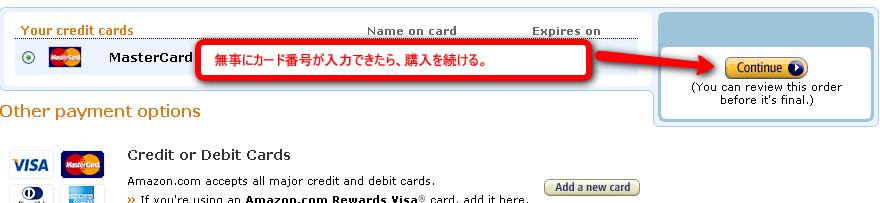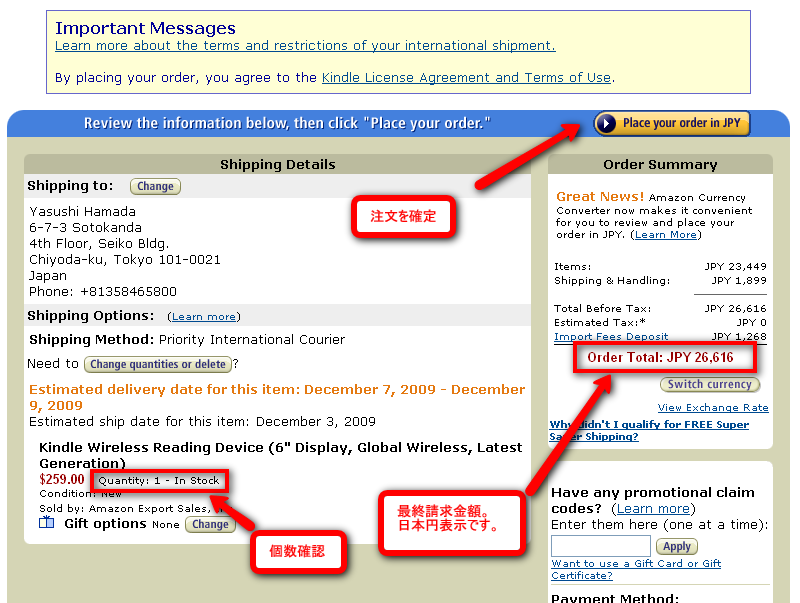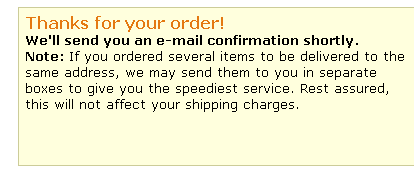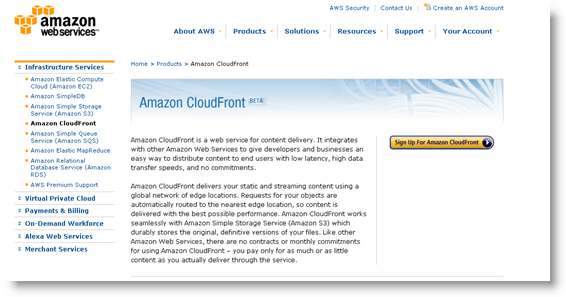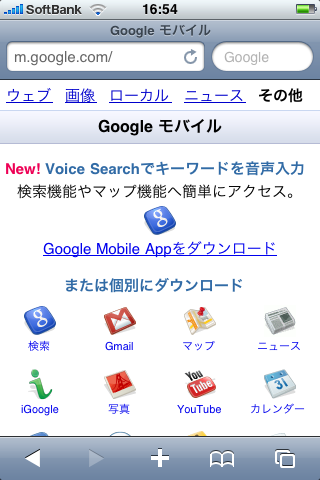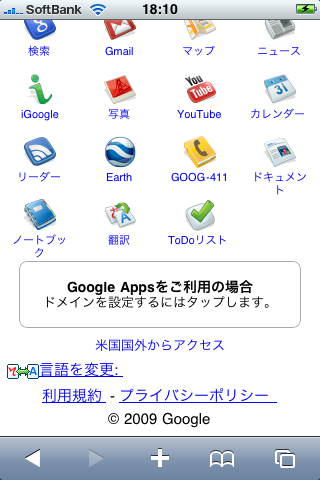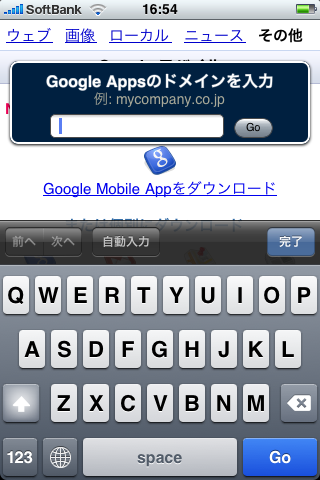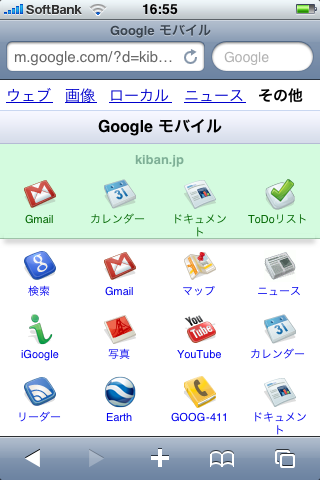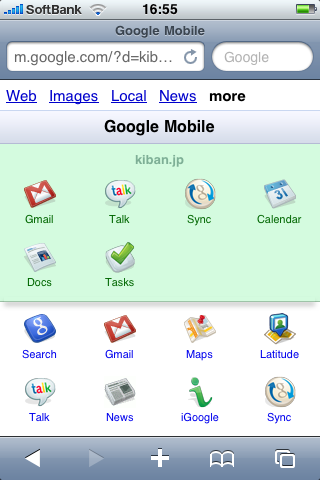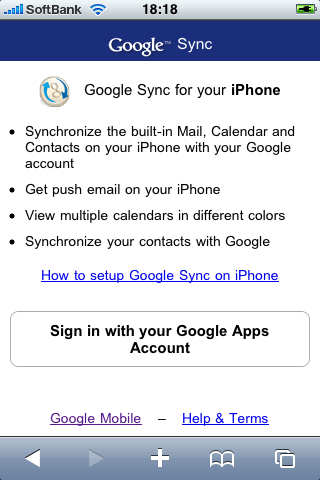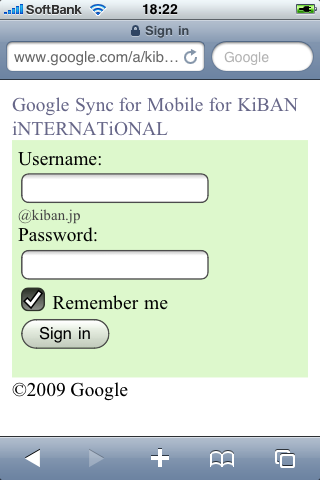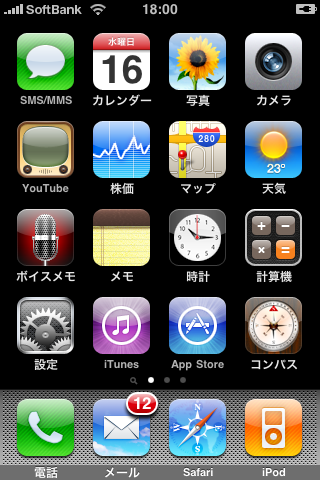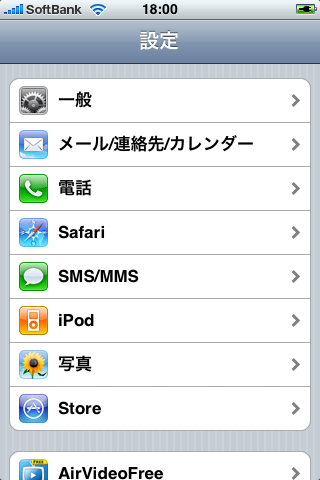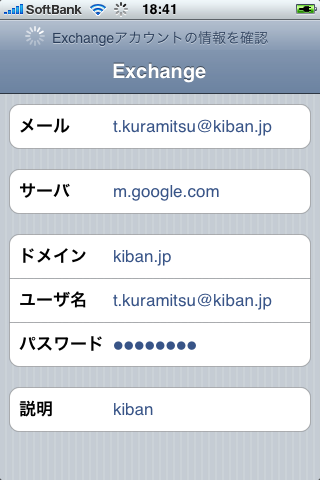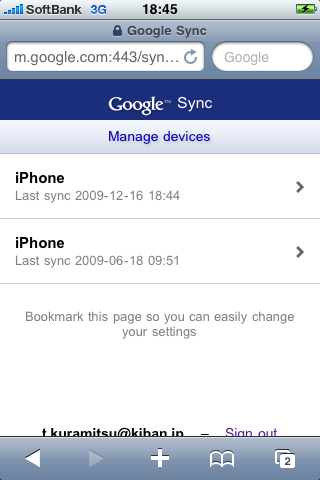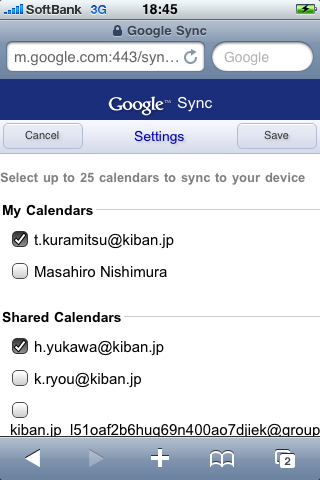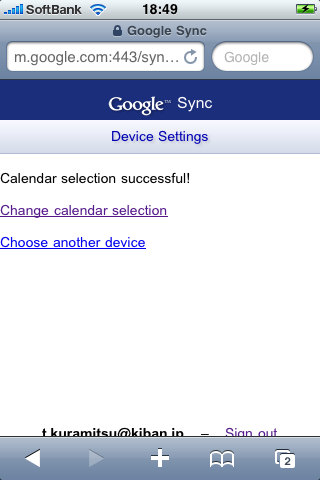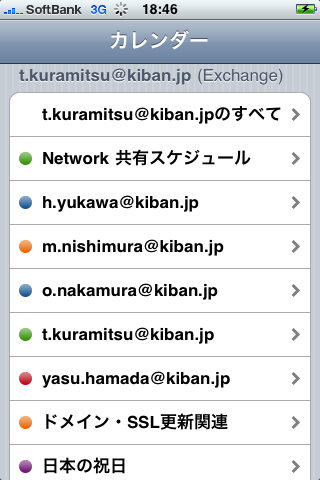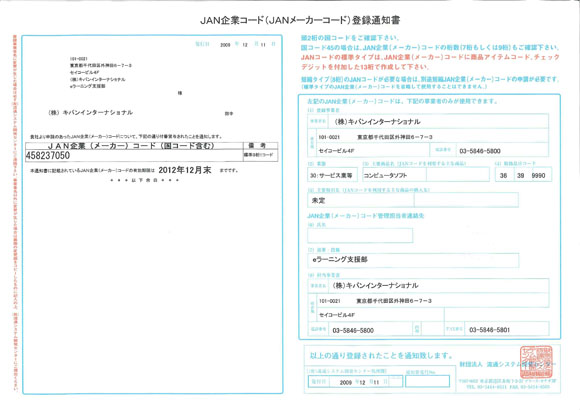私たちは、儲からないと、同業他社に冷やかされながら、eラーニングシステムにこだわって開発を続けています。今のeラーニングシステムSmartBrainは、過去に作ったものを全部カウントすると、第5世代になります。
「eラーニングをすべての人に!」というコンセプトを大まじめに考えています。最高の学習体験を提供することが、私たちが、この世に生を受けた天命だと信じて、日々、取り組んでいます。
今日は、午前中から、eラーニングシステム SmartBrainの件で、3件商談がありました。私たちのSmartBrainは、価格もまだ、公開していないにもかかわらず、お問い合せをいただくようになり、大変幸せなことだと思っています。
3社とミーティングをして、やはりeラーニングシステム、LMSを、最後の1社になっても、育てていくべきだと考えています。PCで学習するにしても、Windowsだけに対応したシステムも多く、MacOSや、数あるブラウザに、きちんと対応するシステムが必要ですし、スマートフォン、ケータイ電話、ポータブルゲーム機でもeラーニングができるシステムのニーズは高まるばかりです。
ビジネス面だけを考えたとき、大きな開発費と時間が必要になるラーニングシステムを新規に開発する流れは激減しています。
私たちは、PCだけではなく、iPhone、GoglePhone,Windows Phone(Windows Mobile)、BlackBerryなどの、スマートフォンを利用して、ちょっとした隙間時間を活用して学ぶ環境を提供する必要があると確信しています。
今日もスタッフは、DSのブラウザでの動作と格闘したり、PS3(ファイナルファンタジーが同梱されていたので、違うところに狙いがあるようにも思いますが、、、)で、eラーニングシステム SmartBrainの動作検証をして、悔しがったり、大喜びしたり、一喜一憂していました。頭を抱え、試行錯誤しながら、膨大な作業に取り組んでいます。
すべての端末に対応するeラーニングのプラットフォームを作るというのは、膨大で根気のいる作業です。対応させる端末を、コツコツ増やす作業と別に、IT、コンピュータの良さを取り入れたシステムとして能力、機能アップ、利便性の向上にも時間を割かねばなりません。
機能強化としては、コンテンツ作成機能の実装や、インフォーマルラーニング、ソーシャルラーニングとしったコミュニケーション能力の向上など、多岐にわたります。多岐にわたっても、いつまでも、わかりやすく、使いやすくしておく必要があります。
頭の中には、きれいに澄み渡った海図が広がっており、その海を、手こぎの小さな船、少しの風も無駄にせず、日々刻々、時々刻々、前進している気分です。大海原で、目的地にゴールするには、果てしない努力が必要であることも、体感して理解しています。
eラーニング事業を開始し、会社分割、会社売却など、いろいろな出来事がありましたが、初志を忘れず、強靱な精神と肉体で、この難作業に、ライフワークとして取り込めることを幸せに思います。
オフィスにこもって開発に没頭する毎日でしたが、お客様のところに行き、生き生きとしたお話や、お客様自身の夢に触れると、こちらの心も震え、メラメラとモチベーションが燃え上がります。
今日も、後2時間半ある。さあ、眠りにつくまで、本気モードで前進だ!
渋谷区のスターバックスにて。CEO 西村正宏